주소록에서 지정
 |
|
주소록에서는 주소록에 등록된 수신인 목록에서 수신인을 선택하거나 이름으로 수신인을 검색하여 선택할 수 있습니다.
|
 |
|
이 기능을 사용하기 전에 주소록에 수신인을 등록해야 합니다. 주소록에 등록
|
1
 를 누르고 <스캔>을 누릅니다.
를 누르고 <스캔>을 누릅니다.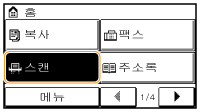
2
<이메일> 또는 <파일>을 누릅니다.
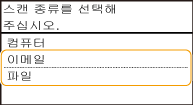
<파일>을 선택한 경우 4단계로 진행합니다.
3
<수신인>  <주소록에서 지정>을 선택합니다.
<주소록에서 지정>을 선택합니다.
 <주소록에서 지정>을 선택합니다.
<주소록에서 지정>을 선택합니다.
<종류> 화면이 나타나면 수신인 유형으로 <To>, <Cc> 또는 <Bcc>를 선택합니다.
4
 /
/  을 이용하여 탭을 선택합니다.
을 이용하여 탭을 선택합니다.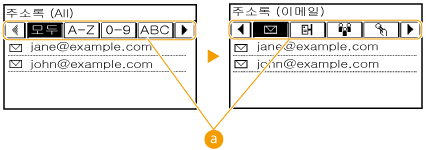
 <모두>
<모두>주소록에 등록된 모든 수신인을 표시합니다.
< >
>
 >
>원터치 다이얼에 있는 수신인만 표시합니다.
<A-Z>/<0-9>/<ABC> ~ <YZ>
첫 문자가 선택한 탭의 문자에 해당하는 이름을 포함한 수신인을 표시합니다.
< >
>
 >
>팩스 수신인을 표시합니다. 이 절차에서는 사용하지 마십시오. 이 탭을 이용해서 수신인을 지정하려면 주소록에서 지정을 참조하십시오.
< >
>
 >
>이메일 수신인을 표시합니다.
< >
>
 >
>공유 폴더의 수신인을 표시합니다.
< >
>
 >
>그룹 다이얼에 등록된 수신인 목록을 표시합니다. 공유 폴더로 문서를 스캔할 때는 이 기능을 이용할 수 없습니다.
5
수신인을 선택합니다.


여러 수신인을 지정하려면(이메일)
3 ~ 5단계를 반복합니다. 최대 50명의 수신인을 지정할 수 있습니다.
 수신인을 삭제하려면(이메일)
수신인을 삭제하려면(이메일)
여러 수신인을 지정한 경우 필요에 따라 수신인을 삭제할 수 있습니다.
|
1
|
<수신인>
 <확인/편집>을 선택합니다. <확인/편집>을 선택합니다.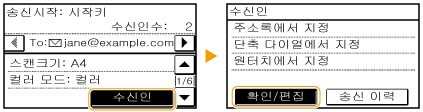 |
|
2
|
삭제하려는 수신인을 선택합니다.
 |
|
3
|
<해제>를 누릅니다.
2단계에서 그룹 다이얼을 지정한 경우, <수신인 건>이 표시됩니다. 이 항목을 누르면 그룹 다이얼에 등록된 수신인이 표시됩니다.
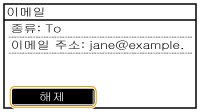 |
|
4
|
<예>를 누릅니다.
|
 |
수신인 목록을 표시하지 않고 쉽고 빠르게 수신인을 삭제하려면1단계에서 <수신인>을 누르기 전에
 / / 을 눌러 지정한 수신인을 전환할 수 있습니다. 삭제하려는 수신인을 표시하고 을 눌러 지정한 수신인을 전환할 수 있습니다. 삭제하려는 수신인을 표시하고  를 누릅니다. 를 누릅니다. |